Solucione las promociones de Gmail y el error Social No Connection en iPhone
Miscelánea / / June 17, 2022
El iOS de Apple es un sistema operativo suave como la mantequilla, pero eso no significa que las aplicaciones creadas para iOS también brinden a los usuarios la misma experiencia fluida. A menudo, hay errores en las aplicaciones que son temporales pero que a menudo son molestos por naturaleza. Un problema popular al que se enfrentan los usuarios son las promociones de Gmail y las pestañas sociales sin errores de conexión en iPhone. En este error, los usuarios no pueden usar la aplicación oficial de Gmail ya que algunas de las funciones no funcionan correctamente.
Este problema ha persistido durante bastante tiempo y ha causado pánico en la comunidad de usuarios de Apple. Según muchas actualizaciones oficiales, tanto el Gmail El equipo de desarrollo e iOS están trabajando juntos para solucionar el problema. Aunque el problema se puede solucionar con una simple actualización de la aplicación, puede seguir los pasos de solución de problemas a continuación para eliminar el problema por completo.
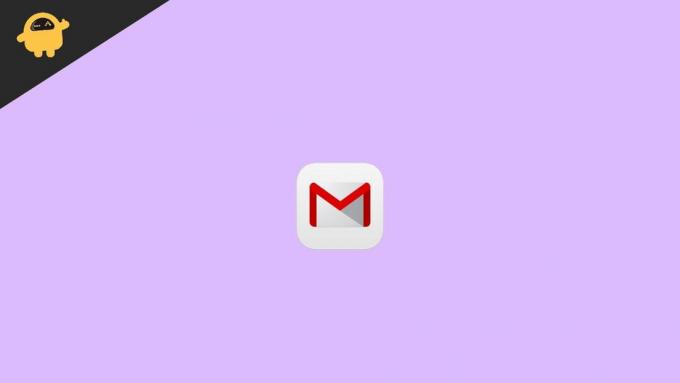
Contenido de la página
- ¿Qué son las promociones de Gmail y el error Social No Connection en iPhone?
-
Cómo arreglar las promociones de Gmail y el error Social No Connection en iPhone
- Método 1: usar la función de pestaña de búsqueda
- Método 2: Vuelva a habilitar la vista de conversación
- Método 3: combinar la pestaña de promociones con la bandeja de entrada principal
- Método 4: Borrar caché y datos de Gmail
- Método 5: Actualizar la aplicación de Gmail
- Método 6: Vuelva a habilitar la opción Administrar cuenta
- Método 7: Vuelva a instalar la aplicación Gmail desde Appstore
- Método 8: use la versión web de Gmail
- Conclusión
¿Qué son las promociones de Gmail y el error Social No Connection en iPhone?
Entonces, las noticias sobre este error han estado circulando durante un tiempo en la comunidad de Apple. Este error aleatorio en Gmail prohíbe a los usuarios de Apple acceder a la pestaña Promociones y redes sociales en la aplicación Gmail y no muestra ningún mensaje de error de conexión.
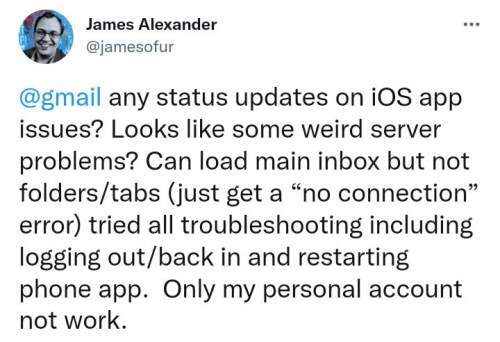
Las promociones y la pestaña social son una gran característica de la aplicación Gmail. Clasifica todos los correos electrónicos promocionales y todos los correos electrónicos relacionados con sus identificadores de redes sociales en dos pestañas separadas.
anuncios
Lea también: Gmail falla o no funciona en ningún iPhone (resuelto)
Esto ha hecho que el acceso a correos electrónicos importantes sea muy simple y sin complicaciones. Puede hacerse una idea de lo importante que es esta característica para los usuarios. Y ahora, el error de no conexión está causando ansiedad a los usuarios.
Cómo arreglar las promociones de Gmail y el error Social No Connection en iPhone
Encontré algunos métodos de solución de problemas incorrectos que lo ayudarán a solucionar este problema en poco tiempo. Algunos de los métodos son bastante técnicos y deben realizarse manualmente, así que siga los pasos que se detallan a continuación.
Método 1: usar la función de pestaña de búsqueda
simplemente puede buscar "promociones" y "sociales" y luego encontrará las pestañas. Ahora puede acceder a las pestañas antes mencionadas, pero tendrá que hacerlo cada vez. Sé que consume mucho tiempo y es molesto, pero hace el trabajo.
anuncios
Método 2: Vuelva a habilitar la vista de conversación
Algunos usuarios informaron que volver a habilitar la vista de conversación en la configuración de la aplicación puede solucionar el problema. Como lo más probable es que el problema sea un error técnico, puede volver a habilitar la configuración y ver si ayuda.
Para probar este método, siga los pasos a continuación:
En su aplicación de Gmail, diríjase hacia la esquina superior izquierda (el menú de hamburguesas). Pinchalo.
anuncios
Desplácese hacia abajo, verá la opción de configuración. Pinchalo.
Verás la opción “Vista de conversación”. Apágalo.
Cierra la aplicación y vuelve a abrirla. Siga los pasos anteriores y vuelva a activar la vista de conversación.
Método 3: combinar la pestaña de promociones con la bandeja de entrada principal
La pestaña de promociones segrega todos sus correos electrónicos relacionados con promociones, una vez que combine esta sección con su bandeja de entrada principal, obtener todos los mensajes en un solo lugar. Esto resolverá el problema y, una vez resuelto, puede habilitar esta función nuevamente si requerido.
Siga los pasos a continuación para probar este método:
En su aplicación de Gmail, busque en la esquina superior izquierda la opción "Cuentas" y haga clic en ella.
Dirígete a la configuración de cuentas. Verá la opción "Categorías de la bandeja de entrada", y haga clic en ella.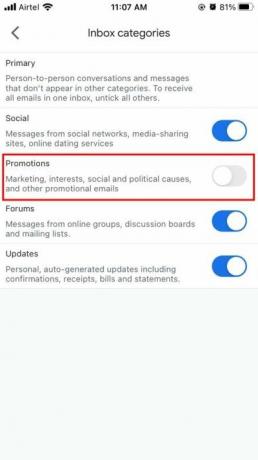
Verás la opción de pestaña de promociones. Desactívelo.
Ahora Gmail deshabilitará la pestaña de promociones por completo, y todos los correos electrónicos que solía recibir en su pestaña de promociones de manera predeterminada ahora se mostrarán en su bandeja de entrada principal. Puede ser bastante complicado, pero es una solución temporal para solucionar el problema.
Método 4: Borrar caché y datos de Gmail
Este método borrará por completo los datos de su aplicación, incluidos los datos almacenados en caché. Esto podría solucionar el error, aunque no es un método ideal, pero puedes intentarlo. Recuerde, después de borrar los datos, debe iniciar sesión en la aplicación nuevamente.
Pasos para borrar la caché y los datos de Gmail del iPhone:
- Cierra todas las aplicaciones que estén abiertas actualmente.
- Mantenga presionado el botón de encendido durante 3 segundos.
- El iPhone le pedirá que se apague, no mueva el control deslizante y cancele la acción.
- El iPhone borrará toda la memoria caché y los datos locales.
Método 5: Actualizar la aplicación de Gmail
Tal vez no haya actualizado su aplicación de Gmail por un tiempo y la solución ya esté parcheada en la actualización recién lanzada. Muchos usuarios ignoran la actualización de sus aplicaciones. Los errores aleatorios pueden aparecer en versiones anteriores y con nuevas actualizaciones, se corrigen. Por lo tanto, debe verificar si ha recibido nuevas actualizaciones.
Método 6: Vuelva a habilitar la opción Administrar cuenta
Muchos usuarios han informado que el problema se resuelve una vez que deshabilitan su cuenta y la habilitan nuevamente.
Pasos para volver a habilitar la opción Administrar cuenta en iPhone:
Inicie la aplicación Gmail en su iPhone y toque su foto de perfil.

Seleccione la opción Administrar cuentas en este dispositivo. Apágalo y cierra la aplicación.

Luego reinicie la aplicación y habilite esta opción nuevamente.
Intente acceder a la pestaña Promociones o Social en Gmail y vea si el error Sin conexión se ha solucionado o no.
Método 7: Vuelva a instalar la aplicación Gmail desde Appstore
Estoy seguro de que este es el primer pensamiento que todos y cada uno de nosotros tuvimos después de encontrarnos con el error. Actualizar su aplicación es una forma simple y efectiva de solucionar todos los problemas técnicos y problemas asociados con ella.
Método 8: use la versión web de Gmail
La buena y antigua página web de Gmail; dado que es la versión web, no tiene que preocuparse por los errores aquí. Funcionará igual que su aplicación, menos todos los errores y problemas. Simplemente busque Gmail en su navegador y lo encontrará en la parte superior de sus resultados. Si no ha iniciado sesión en su cuenta, debe iniciar sesión primero, después de lo cual puede usar su Gmail. Al igual que la aplicación, también puede usar varias cuentas.
Conclusión
Esto nos lleva al final de esta guía para arreglar las Promociones de Gmail y el error Social No Connection en su iPhone. Todos los métodos anteriores funcionarán en cualquier dispositivo con iOS.



![Método fácil para rootear Iris Vox 5S usando Magisk [No se necesita TWRP]](/f/80752e6ec2ef6609f91cc6d1653d38b7.jpg?width=288&height=384)